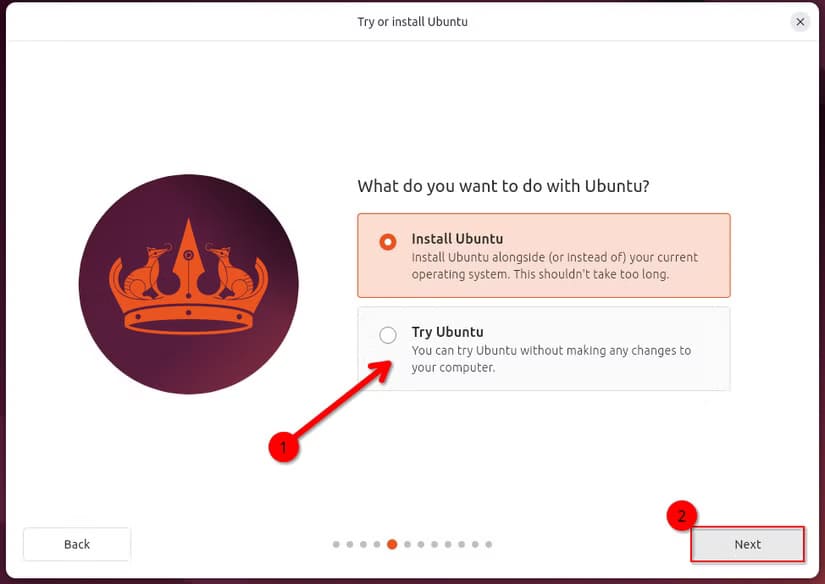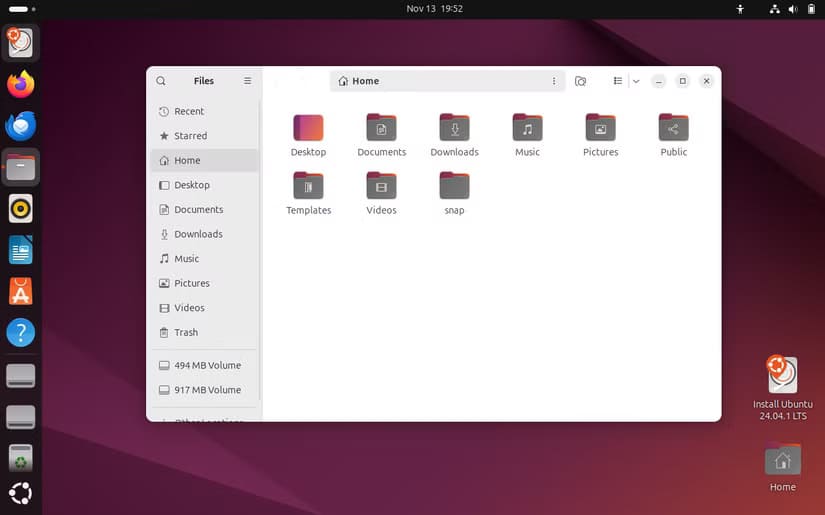دليل سهل لتثبيت نظام Linux على جهازك خطوة بخطوة
تثبيت نظام Linux على جهازك يمنحك حرية استخدام نظام مفتوح المصدر، يوفر أداءً قويًا ومرونة في التخصيص. سواء كنت ترغب في تجربة توزيعة جديدة أو الانتقال من نظام آخر، يمكن لعملية التثبيت أن تبدو معقدة للمبتدئين. في هذا الدليل المبسط، ستتعلم خطوات تثبيت Linux من التحميل إلى الإعداد النهائي، مما يساعدك في تشغيل نظامك الجديد بسهولة وسرعة.

هل تريد تثبيت Linux؟ إنها عملية أسهل مما قد تتخيل! يمكنك حتى تجربة Linux على جهاز الكمبيوتر الخاص بك قبل تثبيته. إذا لم يعجبك، فما عليك سوى إعادة التشغيل وستعود إلى Windows. إليك كيفية البدء في استخدام Linux.
اختر توزيع Linux وقم بتنزيله
أولاً، ستحتاج إلى اختيار توزيع Linux الذي تريد استخدامه. تقوم توزيعات Linux بتجميع نواة Linux والبرامج الأخرى في نظام تشغيل كامل يمكنك استخدامه. تحتوي توزيعات Linux المختلفة على أدوات نظام مختلفة وبيئات سطح مكتب وتطبيقات مضمنة وموضوعات مرئية.
لا يزال Ubuntu وLinux Mint من أكثر توزيعات Linux شيوعًا. هناك العديد من الخيارات الأخرى – لا توجد إجابة خاطئة، على الرغم من أن بعض توزيعات Linux مخصصة للمستخدمين الأكثر خبرة وتقنية. هناك توزيعات للبرمجة وتوزيعات للاعبين.
بمجرد اختيار توزيع Linux المفضل لديك، قم بزيارة موقعه على الويب وقم بتنزيل برنامج التثبيت الخاص به. ستحصل على ملف ISO، وهو ملف صورة قرص يحتوي على ملفات تثبيت توزيع Linux.
إذا كان لديك نظام قديم بشكل خاص (تم تصنيعه منذ أكثر من عقد من الزمان)، فقد تضطر إلى العثور على توزيع لا يزال يدعم معماريات 32 بت. تحتوي معظم أجهزة الكمبيوتر الحديثة على وحدات معالجة مركزية قادرة على 64 بت، وقد أسقطت العديد من التوزيعات الحديثة دعم الأجهزة ذات 32 بت استجابة لذلك.
إنشاء وسائط تثبيت قابلة للتمهيد
لتشغيل نظام Linux الذي قمت بتنزيله ومحاولة تثبيته، ستحتاج إلى إنشاء وسائط تثبيت قابلة للتمهيد من ملف ISO الخاص بك.
هناك عدة طرق يمكنك القيام بذلك بها. إذا كان لديك قرص DVD قابل للكتابة ومحرك ضوئي، فيمكنك نسخ ملف ISO على القرص باستخدام وظيفة “نسخ صورة القرص” في Windows. ومع ذلك، ربما ترغب في استخدام محرك أقراص USB بدلاً من ذلك – محركات أقراص USB أسرع من أقراص DVD وستعمل على أي جهاز كمبيوتر مزود بمنفذ USB، ولا يلزم وجود محرك ضوئي.
إليك ما ستحتاج إليه لإنشاء محرك أقراص USB قابل للتمهيد لنظام Linux على Windows:
- ملف ISO لتوزيع Linux الذي تختاره.
- برنامج Rufus المجاني. توصي التعليمات الرسمية الخاصة بنظام Ubuntu باستخدام Rufus أيضًا.
- محرك أقراص USB بحجم 4 جيجابايت على الأقل. قد تحتاج بعض توزيعات Linux إلى محركات أقراص أكبر إذا كانت تحتوي على مثبتات أكبر، ولكن 4 جيجابايت يجب أن تكون كافية لمعظم توزيعات Linux، بما في ذلك Ubuntu.
تحذير
سيتم مسح محتويات محرك أقراص USB الذي تستخدمه. تأكد من عمل نسخة احتياطية لأي شيء مخزن هناك يهمك.
قم بتشغيل Rufus وأدخل محرك أقراص USB المحمول في الكمبيوتر للبدء. أولاً، في مربع “الجهاز”، حدد محرك أقراص USB الخاص بك. ثانيًا، انقر فوق الزر “تحديد” وانتقل إلى ملف ISO الذي قمت بتنزيله. ثالثًا، انقر فوق الزر “ابدأ” لإنشاء محرك أقراص USB.
قد ترى بعض التحذيرات. اقبل الخيارات الافتراضية: انقر فوق “نعم” إذا طُلب منك تنزيل ملفات إضافية، وانقر فوق “موافق” إذا طُلب منك الكتابة في وضع ISO. أخيرًا، سيتم تحذيرك من أن Rufus سيمحو جميع
الملفات الموجودة على محرك أقراص USB الخاص بك – تأكد من نسخ أي ملفات مهمة احتياطيًا وانقر فوق “موافق” للمتابعة.
سيقوم Rufus بإنشاء محرك أقراص التثبيت USB الخاص بك، وسترى شريط التقدم في أسفل النافذة ممتلئًا. عندما يكون الشريط الأخضر ممتلئًا بكلمة “جاهز”، يمكنك النقر فوق “إغلاق” لإنهاء العملية.
قم بتشغيل وسائط تثبيت Linux الخاصة بك
إذا كنت تقوم بتشغيل نظام Linux على نفس الكمبيوتر الذي أنشأت عليه وسائط التثبيت، فلن تحتاج حتى إلى فصل محرك أقراص USB الخاص بك. سيتعين عليك فقط إعادة تشغيل جهاز الكمبيوتر الخاص بك وتمهيده من وسائط تثبيت Linux.
للقيام بذلك، حدد خيار “إعادة التشغيل” في Windows. قد يقوم جهاز الكمبيوتر الخاص بك بالتمهيد تلقائيًا من محرك أقراص USB المُدرج إلى Linux.
إذا عاد جهاز الكمبيوتر الخاص بك للتو إلى نظام التشغيل Windows، فقد تضطر إلى الضغط على مفتاح معين للوصول إلى قائمة جهاز التمهيد وتحديده أثناء عملية التثبيت. تشمل المفاتيح الشائعة التي قد تضطر إلى الضغط عليها أثناء عملية التمهيد F12 وEscape وF2 وF10. قد ترى هذا المفتاح معروضًا على الشاشة أثناء عملية التمهيد.
قد تضطر أيضًا إلى الوصول إلى شاشة إعدادات BIOS أو UEFI الخاصة بك وتغيير ترتيب التمهيد. تعتمد العملية الدقيقة على طراز الكمبيوتر لديك. راجع تعليمات الكمبيوتر للحصول على مزيد من المعلومات. (إذا قمت ببناء الكمبيوتر الخاص بك بنفسك، فراجع دليل تعليمات اللوحة الأم.)
ماذا عن التمهيد الآمن؟
تحتوي أجهزة الكمبيوتر الحديثة التي تعمل بنظام UEFI الثابت—بشكل عام، أجهزة الكمبيوتر التي تأتي بنظام Windows 8 والإصدارات الأحدث—على ميزة تسمى التمهيد الآمن. وهي مصممة لعدم تمهيد أنظمة التشغيل غير المعتمدة، وهو ما من شأنه أن يساعد في حمايتك من برامج التجسس والبرامج الضارة الأخرى.
تم تصميم بعض توزيعات Linux، مثل Ubuntu، للعمل مع التمهيد الآمن واستخدام أداة تحميل تمهيد خاصة موقَّعة من Microsoft، مما يسمح بتشغيلها على نظامك. وقد تتطلب توزيعات Linux الأخرى تعطيل التمهيد الآمن قبل أن تتمكن من التمهيد.
ومع ذلك، في العديد من المواقف، يجب أن يتم تمهيد توزيع Linux الخاص بك بشكل طبيعي. إذا تم تمهيد Linux، فلا تقلق بشأن التمهيد الآمن. إذا رأيت رسالة خطأ التمهيد الآمن ولم يتم تمهيد Linux، فتحقق من وثائق توزيع Linux الخاص بك لمزيد من المعلومات—وفكر في تعطيل التمهيد الآمن على جهاز الكمبيوتر الخاص بك.
جرب Linux
مع تمهيد Linux، ستحصل على سطح مكتب Linux “حي” يمكنك استخدامه كما لو كان Linux مثبتًا على جهاز الكمبيوتر الخاص بك. لم يتم تثبيته بالفعل بعد ولم يعدل جهاز الكمبيوتر الخاص بك بأي شكل من الأشكال. يتم تشغيله بالكامل من محرك أقراص USB الذي قمت بإنشائه (أو القرص الذي قمت بنسخه).
على سبيل المثال، في Ubuntu، انقر فوق “Try Ubuntu” بدلاً من “Install Ubuntu” لتجربته.
يمكنك استكشاف نظام Linux واستخدامه. ضع في اعتبارك أنه من المرجح أن يعمل بشكل أسرع بمجرد تثبيته على وحدة التخزين الداخلية لجهاز الكمبيوتر الخاص بك. إذا كنت تريد فقط اللعب بنظام Linux لفترة قصيرة ولا تريد تثبيته بعد، فلا بأس بذلك – فقط أعد تشغيل جهاز الكمبيوتر الخاص بك وأزل محرك أقراص USB لإعادة التشغيل إلى Windows.
إذا كنت ترغب في تجربة توزيعات Linux متعددة، فيمكنك تكرار هذه العملية وتجربة مجموعة منها قبل اختيار تثبيت واحدة.
(لا توفر جميع توزيعات Linux بيئة حية يمكنك اللعب بها قبل تثبيتها، ولكن الغالبية العظمى توفرها.)
تحذير: النسخ الاحتياطي قبل المتابعة
قبل أن تبدأ في تثبيت Linux، نوصيك بعمل نسخة احتياطية لملفاتك المهمة. يجب أن يكون لديك دائمًا نسخ احتياطية حديثة، خاصة عندما تقوم بالعبث بنظامك بهذه الطريقة.
يجب أن يكون من الممكن تثبيت Linux في سيناريو التمهيد المزدوج وجعل مثبت Linux يغير حجم قسم Windows بسلاسة دون التأثير على ملفاتك. ومع ذلك، يمكن أن تحدث أخطاء عند تغيير حجم الأقسام. ومن الممكن النقر فوق الخيار الخطأ عن طريق الخطأ ومسح قسم Windows.
لذا، قبل المتابعة، نشجعك على عمل نسخة احتياطية لجميع بياناتك المهمة – في حالة الطوارئ.
تثبيت Linux
إذا كنت راضيًا عن توزيع Linux الخاص بك ويعمل بشكل جيد على جهاز الكمبيوتر الخاص بك، فيمكنك اختيار تثبيته. سيتم تثبيت توزيع Linux على محرك أقراص داخلي للنظام، تمامًا مثل Windows.
هناك طريقتان للقيام بذلك: يمكنك تثبيت Linux في تكوين “التمهيد المزدوج”، حيث يتم وضعه بجوار نظام التشغيل Windows على القرص الصلب ويتيح لك اختيار نظام التشغيل الذي تريد تشغيله في كل مرة. ومع ذلك، لا نوصي عمومًا بالتمهيد المزدوج، وخاصة للمبتدئين، لأنه من السهل ظهور المشكلات الفنية. بدلاً من ذلك، يمكنك تثبيت Linux فوق Windows، وإزالة نظام التشغيل Windows واستبداله بنظام Linux. إذا كان لديك قرصان صلبان، فيمكنك حتى تثبيت Linux على أحد القرصين الصلبين واستخدام أي منهما في سيناريو التمهيد المزدوج الأكثر أمانًا. سيكون هذا مثاليًا لمنح نفسك خيار الاستخدام.
ومع ذلك، إذا كنت تعلم أنك لا تريد حقًا استخدام Windows وتريد استعادة بعض مساحة القرص الصلب، فاستمر في إزالة Windows. فقط ضع في اعتبارك أنك ستفقد جميع التطبيقات المثبتة وأي ملفات لم تقم بنسخها احتياطيًا.
لإجراء عملية التثبيت، قم بتشغيل المثبت من نظام Linux المباشر. يجب أن يكون من السهل العثور عليه – فهو عادةً رمز يتم وضعه على سطح المكتب المباشر الافتراضي.
سيرشدك معالج التثبيت خلال العملية. انتقل إلى برنامج التثبيت واختر الخيارات التي تريد استخدامها. اقرأ الخيارات بعناية للتأكد من تثبيت Linux بالطريقة التي تريدها. على وجه الخصوص، يجب أن تحرص على عدم مسح نظام Windows (ما لم تكن ترغب في ذلك) أو تثبيت Linux على محرك الأقراص الخطأ.
عند انتهاء عملية التثبيت، سيُطلب منك إعادة تشغيل جهاز الكمبيوتر. أعد تشغيل الكمبيوتر وأزل محرك أقراص USB أو قرص DVD الذي قمت بتثبيت Linux منه. سيقوم الكمبيوتر بتشغيل Linux بدلاً من Windows—أو، إذا اخترت تثبيت Linux في سيناريو التمهيد المزدوج، فسترى قائمة تتيح لك الاختيار بين Linux وWindows في كل مرة تقوم فيها بالتمهيد.
إذا كنت تريد إعادة تثبيت Windows لاحقًا، فيمكنك دائمًا تنزيل وسائط تثبيت Windows من Microsoft واستخدامها لإعادة تثبيت Windows. بدلاً من ذلك، يمكنك شراء كمبيوتر محمول مخصص لتشغيل Linux. لقد قمنا بمراجعة العديد من أجهزة الكمبيوتر المحمولة التي تعمل بنظام Linux، بما في ذلك Kubuntu Focus Ir16 والكمبيوتر المحمول System76 Gazelle (gaze18)، ووجدنا أنها تستحق النظر فيها.